win11 system service exception蓝屏代码怎么办 win11 system_service_exception错误如何修复
当前win11系统运行还不是很稳定,因此难免会因为用户的一些不正当操作而导致电脑出现蓝屏故障,例如近日就有用户的win11电脑在启动时就出现了system service exception蓝屏代码的提示,对此win11 system service exception蓝屏代码怎么办呢?今天小编就来教大家win11 system_service_exception错误如何修复,一起来看看。
具体方法如下:
终止代码解释:SYSTEM_SERVICE_EXCEPTION,又称为异常处理程序,是一种常见的蓝屏错误码,代表Windows系统检测到内核代码发生错误,无法响应某些系统服务,而且无法继续运行。它特别容易发生在许多设备驱动程序中,如显示驱动程序和音频驱动程序,因为他们成为Windows系统的必要组成部分。
方法一:
1、使用 Windows键+R打开运行,输入“control.exe”,点击确定,如图:
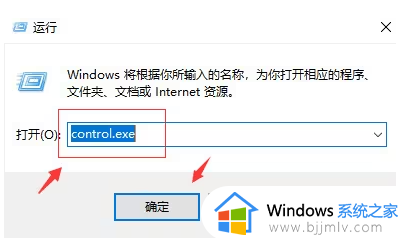
2、选择“硬件和声音”。
3、点击电源选项下的“更改电源按钮的功能”,如图:
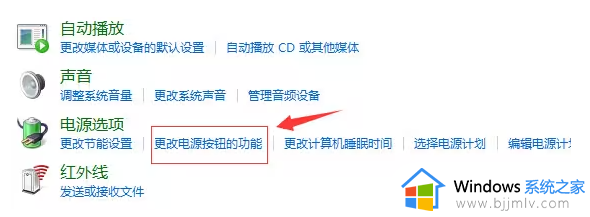
4、点击“更改当前不可用的设置”。
5、取消对关机设置中“启用快速启动(推荐)”的勾选,保存修改后退出控制面板。
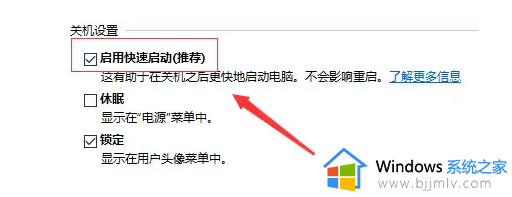
方法二:
1、重启电脑按F8进入安全模式或者PE。
2、打开我的电脑,左上方点【查看】,勾选【隐藏的项目】。
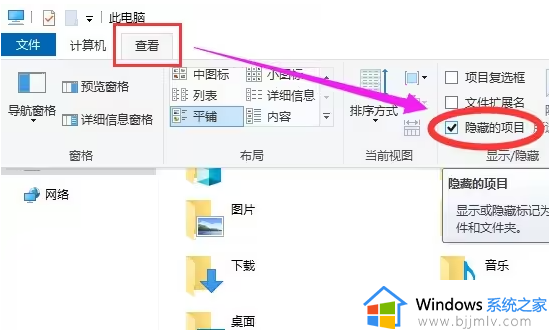
3、在C:\Windows\System32\drivers\wd和C:\ProgramData\Microsoft\WindowsDefender\Platform\4.18.2003.4-0\Drivers中找到WdFilter.sys,然后将其删除。
4、重启电脑。
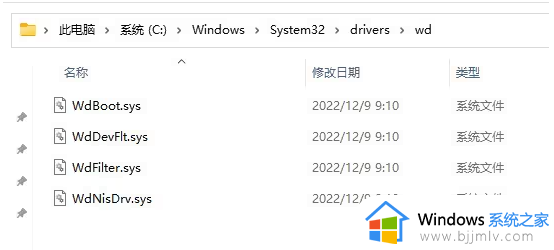
以上就是小编带来的win11 system_service_exception错误如何修复全部内容了,有遇到相同问题的用户可参考本文中介绍的步骤来进行修复,希望能够对大家有所帮助。
win11 system service exception蓝屏代码怎么办 win11 system_service_exception错误如何修复相关教程
- win11蓝屏错误代码0x0000005怎么办 win11蓝屏代码0x0000005修复方案
- win11错误代码0xc0000098怎么办 win11蓝屏错误0xc0000098修复教程
- win11激活错误代码0x8007007b怎么办 win11无法激活错误0x8007007b如何修复
- win11更新错误代码0x800f0988怎么办 win11更新遇到错误0x800f0988如何修复
- win11错误代码0x80070002怎么办 win11系统错误0x80070002修复步骤
- win11更新错误0x80070002怎么办 win11修复0x80070002的错误代码的步骤
- windows11蓝屏代码irql no less or equal怎么回事 win11蓝屏错误代码irql no less or equal如何解决
- win11错误代码0x800f0950怎么回事 win11出现错误代码0x800f0950如何解决
- win11更新蓝屏终止代码process怎么办 win11蓝屏终止代码critical process修复方法
- win11蓝屏代码system service exceptione错误怎么解决
- win11恢复出厂设置的教程 怎么把电脑恢复出厂设置win11
- win11控制面板打开方法 win11控制面板在哪里打开
- win11开机无法登录到你的账户怎么办 win11开机无法登录账号修复方案
- win11开机怎么跳过联网设置 如何跳过win11开机联网步骤
- 怎么把win11右键改成win10 win11右键菜单改回win10的步骤
- 怎么把win11任务栏变透明 win11系统底部任务栏透明设置方法
win11系统教程推荐
- 1 怎么把win11任务栏变透明 win11系统底部任务栏透明设置方法
- 2 win11开机时间不准怎么办 win11开机时间总是不对如何解决
- 3 windows 11如何关机 win11关机教程
- 4 win11更换字体样式设置方法 win11怎么更改字体样式
- 5 win11服务器管理器怎么打开 win11如何打开服务器管理器
- 6 0x00000040共享打印机win11怎么办 win11共享打印机错误0x00000040如何处理
- 7 win11桌面假死鼠标能动怎么办 win11桌面假死无响应鼠标能动怎么解决
- 8 win11录屏按钮是灰色的怎么办 win11录屏功能开始录制灰色解决方法
- 9 华硕电脑怎么分盘win11 win11华硕电脑分盘教程
- 10 win11开机任务栏卡死怎么办 win11开机任务栏卡住处理方法
win11系统推荐
- 1 番茄花园ghost win11 64位标准专业版下载v2024.07
- 2 深度技术ghost win11 64位中文免激活版下载v2024.06
- 3 深度技术ghost win11 64位稳定专业版下载v2024.06
- 4 番茄花园ghost win11 64位正式免激活版下载v2024.05
- 5 技术员联盟ghost win11 64位中文正式版下载v2024.05
- 6 系统之家ghost win11 64位最新家庭版下载v2024.04
- 7 ghost windows11 64位专业版原版下载v2024.04
- 8 惠普笔记本电脑ghost win11 64位专业永久激活版下载v2024.04
- 9 技术员联盟ghost win11 64位官方纯净版下载v2024.03
- 10 萝卜家园ghost win11 64位官方正式版下载v2024.03